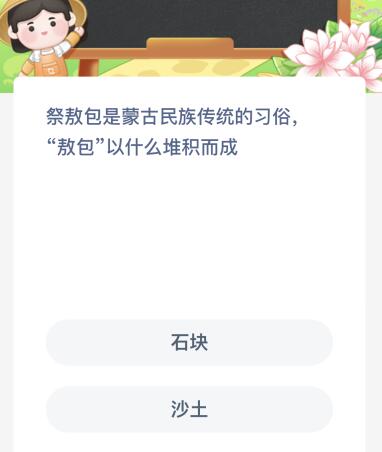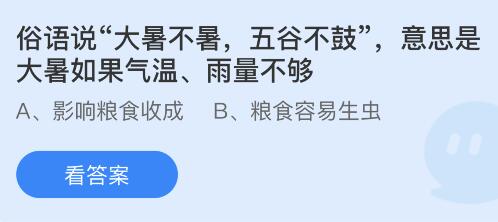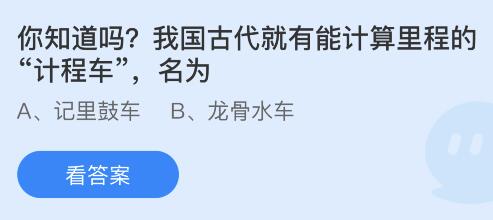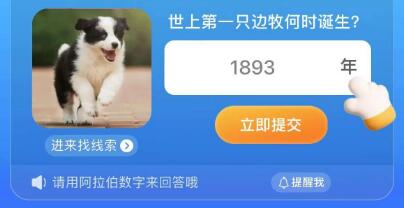右键单击桌面的左下角,选择第一个菜单 “程序和功能”

打开 “程序和功能” 对话框

点击启用或关闭 windows 功能,打开后找到Telnet客户端,把前面的勾选中,点击确定

等待安装完成。

关闭刚才的对话框,右键单击桌面的左下角,选择运行
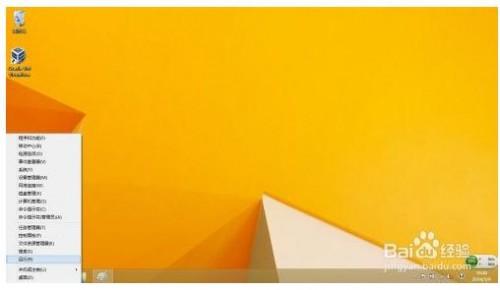
在打开位置 输入 命令 cmd
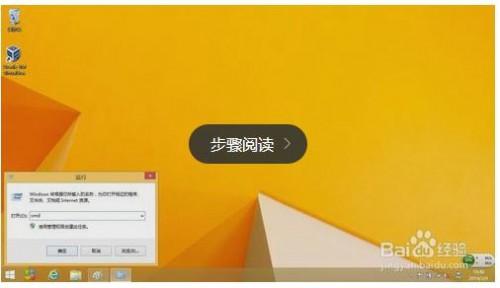
打开命令对话框的窗口
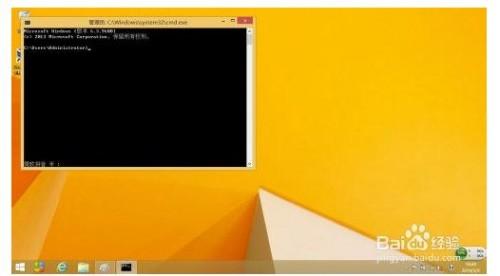
在命令窗口中 输入 telnet www.baidu.com 80 ,在此处举例,测试的是www.baidu.com 网站的 80 端口,然后按回车键
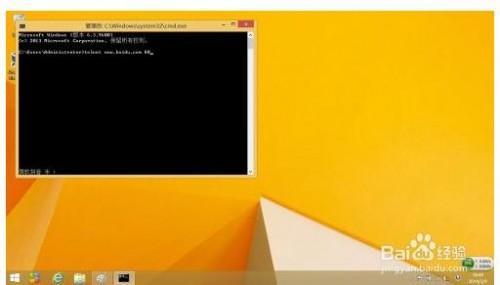
当出现一个黑色的窗口时,说明 80 端口是开放的
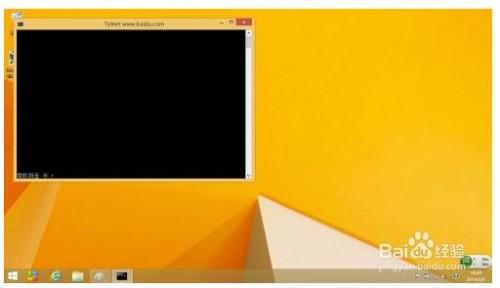
如果出现下图的情况 正在连接。。。,说明端口不通